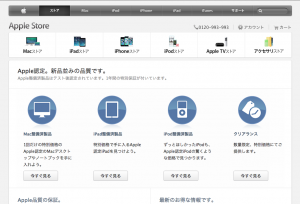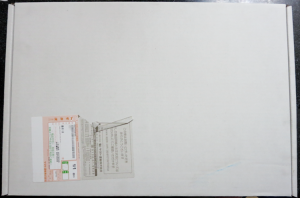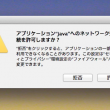Apple製品を “Apple Online Store” で安く買う方法!!
- 2014/05/18
- Apple Mac関連
- Macbook Pro
知ってるようで知らない、Apple製品をApple Storeで安く買う方法です。
“Apple Online Store” で安く買う方法
大きく分けて2つあります。
1, “学生・教員向けストア” で、学割等を使って買う
2, “Apple整備済製品” を買う
他にもAppleスタッフの友人、知人に「家族・友達割引」をしてもらう方法等あるようですが、現実的ではないので今回は、
2, “アップル整備済製品” を買う についてご紹介します。
“Apple整備済製品” とは?
知らない方には聞き慣れない言葉だと思いますが、“Apple整備済製品” とは、
“新品水準並みの品質を確認したアップル認定製品” で、
“1年間の特別保証書がついている”、Appleお墨付きの製品のことで、
“新しいバッテリーと外装に交換されている” ため、
“刻印とギフトラッピング”は利用できないとはいえ、”Applecare”にも入る事が出来る、新品となんら変わらない製品なんですね。
ちなみに、旧モデルから最新モデルまで、その時に在庫状況によって販売されているものは変わってきます。
値段の比較
今回購入したMacBook Pro(Retinaも)に関して言うと、2~3割くらい安いかな?
| Apple Store (Online含む) | Apple Online Store 整備済製品 | 楽天、Yahoo! Amazon etc. | |
|---|---|---|---|
| MacBook Pro 15 MC976J/A | ¥238,800 (2012/6の価格) | ¥184,800 (購入価格) | ¥224,800〜¥235,553 (中古、新古品) |
| MacBook Pro 15 MD103J/A | ¥183,900 (2012/6の価格) | ¥143,400 (購入価格) | ¥169,800〜¥190,343 (中古、新古品) |
※2014年1月時点のものです。 ※実際の金額とは異なる場合があります。 ※現行モデルは、Apple Online Store にてお確かめください。 ※Yahoo!、楽天、Amazonの価格は、下記よりご確認ください。 | |||
1年半前のモデルとはいえ、Apple Online Storeでの購入で2~3割引なら、かなりお得ですよね。
実際に購入しました
ちなみに、当方も今年一番に(2014/1/1)”Apple整備済製品“で
MacBook ProをGetしました。父親のとあわせて2台。
実はMacBook Proは、すでにDIYができない仕様になっているんですね。ここ数年でストレージはHDD→SSDに移行しつつありますが、まだまだSSD自体、容量が少なく高いですよね。なのでSDDではなく、HDDで安く、そして容量の大きいものを使いたくて、そしてメモリも自分でアップしたくて、それができる、MacBook Proの最終モデルをずっと探してたのですが、なかなかみつからなかったんですよね。。
でも年末年始にたまたま発見したので、即Getしました。ラッキーでしたねぇ。
ま、父親はそんなに容量が必要ではないため、そしてなぜか “Retina Displayがいい” とグチグチうるさいので、ほぼネットと書類しか扱わないのに、僕のMacBook Proより断然グレードの高い、Retinaを購入したのですが、
…大変高級なおもちゃとなってますw
でもさすがに動作、MacBook ProのRetinaのモデルは速いですよね。まず起動スピードが全然違いました。
500GBのモデルだったので、僕には容量が少ないため仕方ないですが、やっぱり羨ましい。。
購入してわかった違い
違い、実は他に少しあるんですね。それは、箱が正規のきれいなものではない。ってことです。
こんな感じで、若干正規のものより大きいです。そしてクロネコヤマトで送って来られたのですが、配送情報の書かれたシール、直で貼られてます。
そして”型番”が少し違います。

MacBook Proに関して言えば、
MC976J/A
が
FC976J/A
になってますね。
これが気になる方は、普通に買った方がよいですが、少しでも安く買いたくて、お目当ての製品がたまたまここ”Apple整備済製品“に出ていれば、利用してみてもいいんじゃないでしょうか?
購入のタイミング
欲しい商品がでてたら 即買!! をオススメします。なぜなら全てでている商品は1点ものですので、迷ってる間になくなる事があります。そして数も少なく出てくるタイミングも”運”ですしね。
当方の友人知人もここでお目当ての商品が見つかった事があったのですが、何度か迷っているうちになくなった。。と言う事がありましたので、お目当ての商品がでてた時は、是非見逃さないようにしてくださいね!!
ちなみに前々回に紹介した、“クロネコ延長保証ダイレクト” これは利用できるのかな?利用できるならこれも使ったら、かなりお得ですよね。ちょっと調べてみます。
(※2014/5/21 追記:”Apple整備済製品“に”クロネコ延長保証ダイレクト“はつけれないようです。確認済)
上記以外(Googleアドセンス)
関連記事
-

Macbook Pro:内蔵HDD→SSHD(ハイブリッドHD)MQ01ABD100H に交換:めっちゃ速いです!!
MacBook Pro 15(2012 mid)に換装してる1TBのHDDを、SSHD(ハイブリッドHD)に交換しました…
-

海外SIM、色々比較して『MightySIM』を購入!初期費用が格安!なかなかいいぞ。これ。
両親が海外に行くという事で、最近色々と海外SIMについて調べてたのですが、この『MightySIM』、なかなかいいですよ…
-

iPhone版のLINEのバックアップ&引き継ぎが簡単になった!:と思ったら、簡単ではなかった。。失敗→LINE問い合わせ
2年ほど前にもLINEのバックアップや引き継ぎ方法については書いたのですが(詳しくはこちら)、その時は簡単にバックアップ…
-

『モバイル保険』の申込み方法!実際に入ってみました!
『モバイル保険』については先日、『iPhoneの保険は『モバイル保険』が断然お得!AppleCare+・ケータイ補償…
-

Mac OS X:一瞬で消える『Java』の警告と、その解決策について
いつから?かわからないのですが、一瞬だけ警告が出てくるようになりました。ほんとに一瞬だけなので、何かわからない。 …